浩辰CAD软件提供了对象捕捉功能,其中包括平行选项,可用于绘制与已有直线段平行的线。CAD平行捕捉怎么用?许多初学者不熟悉如何使用该功能。下面,小编来给大家简单介绍一下CAD平行捕捉的方法步骤。
1、启动浩辰CAD软件后,调用直线命令L,在绘图区域画一条直线。
2、绘制完成后,再重复执行直线命令,首先在直线外确定第一点,然后右击鼠标,在弹出的右键菜单中选择【捕捉替代】—【平行线】,临时使用平行捕捉方式。如下图所示:
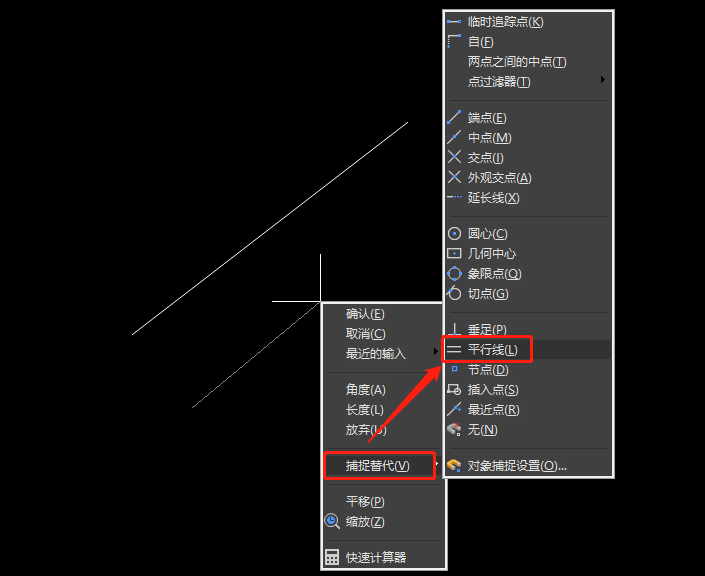
3、将光标移动到之前画好的直线上,当出现平行捕捉标记的时候讲光标移开,当光标移动到当前直线显示为虚线时,表示此时直线与选定的直线平行,沿这条虚线移动,然后确定直线的第二点,就可以完成平行线的绘制。如下图所示:
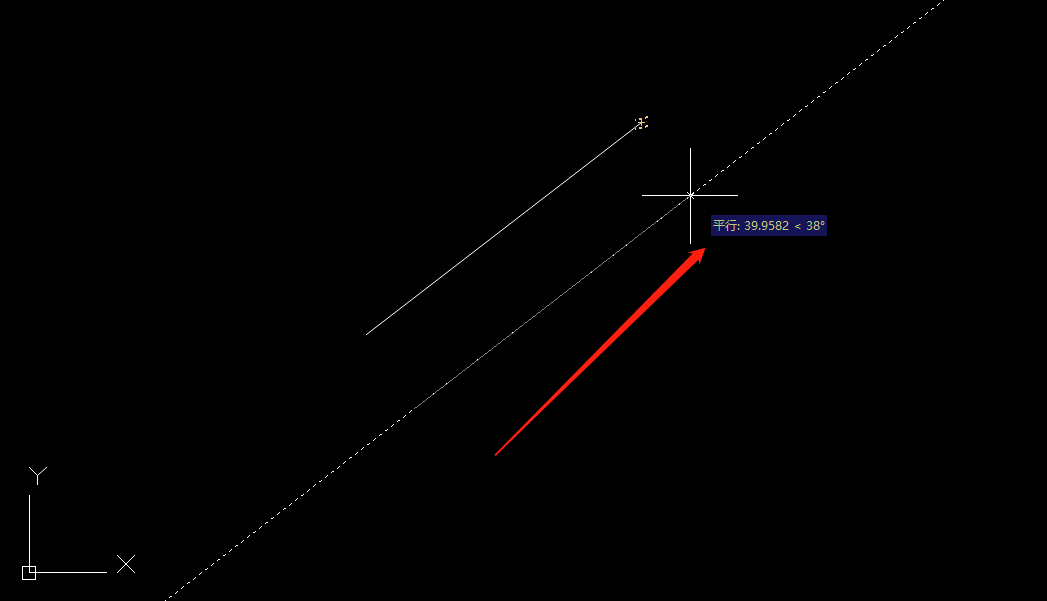
通过以上三个简单的步骤,便可以轻松地在浩辰CAD中进行平行捕捉操作,快速绘制平行线,提高工作效率,你学会了吗?同时,小编也会在后续的CAD教程文章中为大家分享更多精彩内容,对此感兴趣的设计师小伙伴们可以关注浩辰CAD官网教程专区,敬请期待!
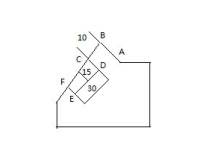
2019-06-11

2024-04-29

2024-04-28

2024-04-28

2024-04-28

2024-04-28
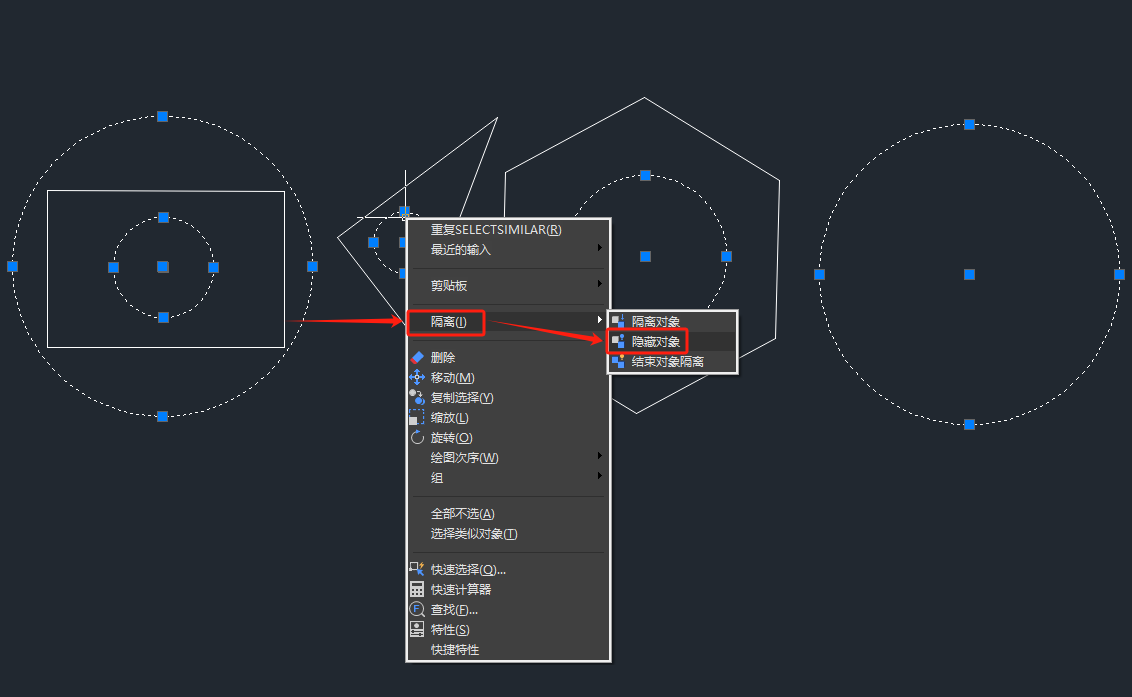
2024-04-26

2024-04-26

2024-04-26

2024-04-26
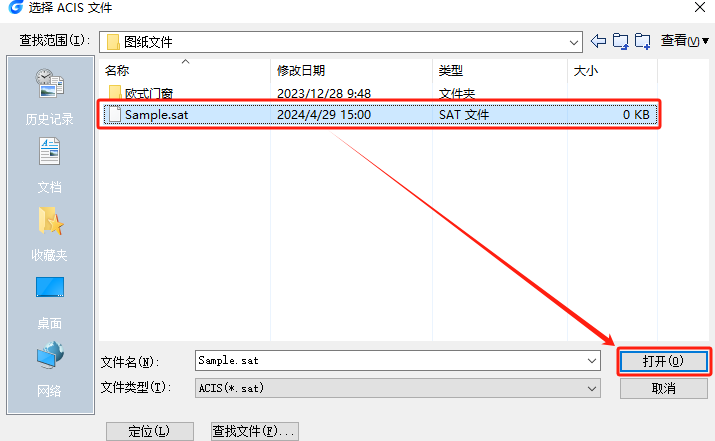
2024-04-25

2024-04-25
